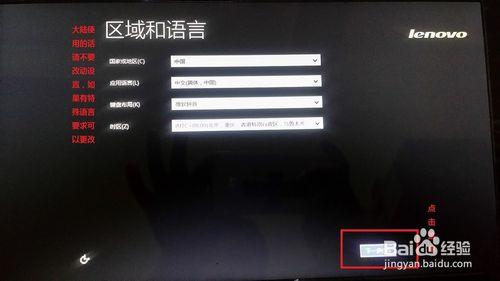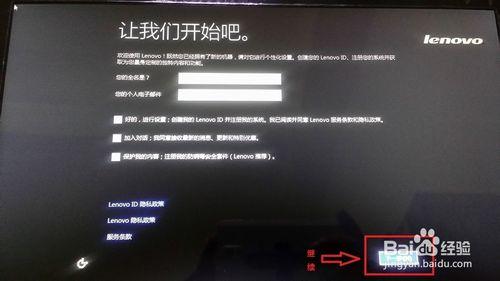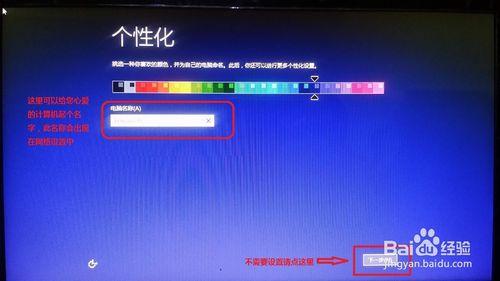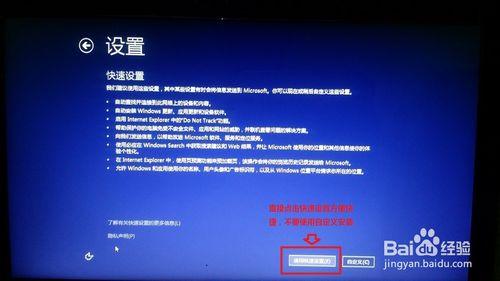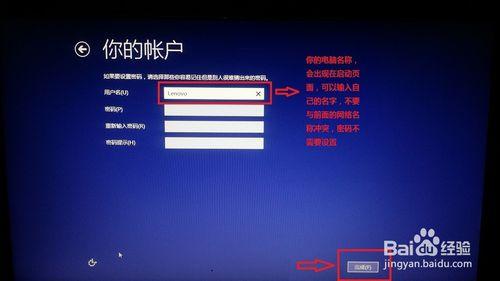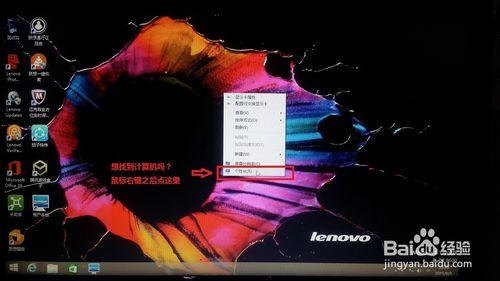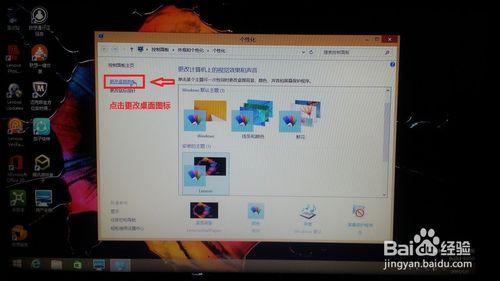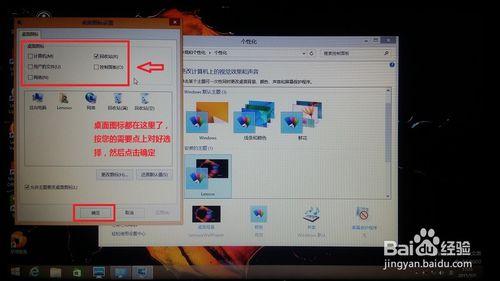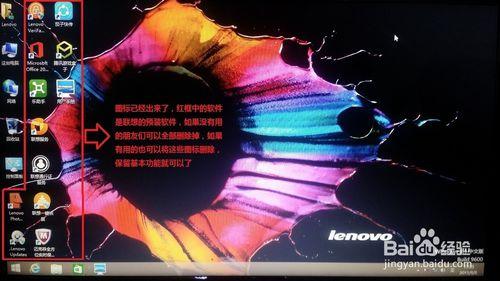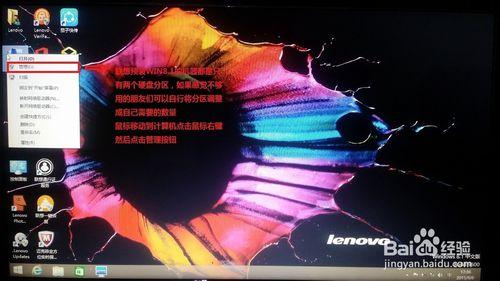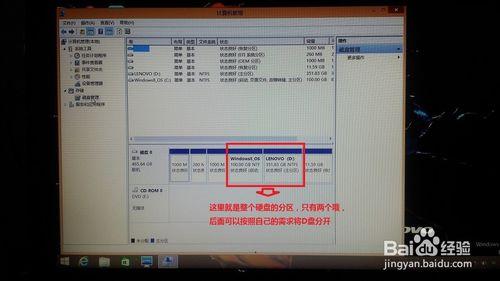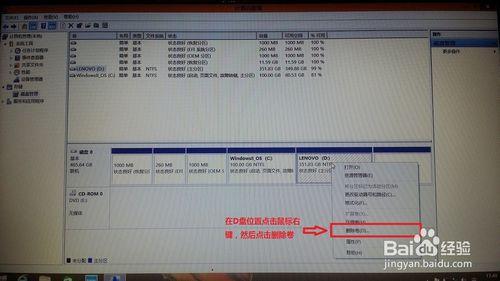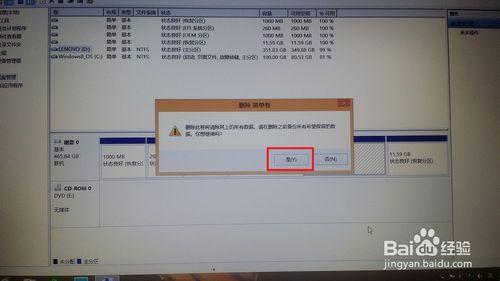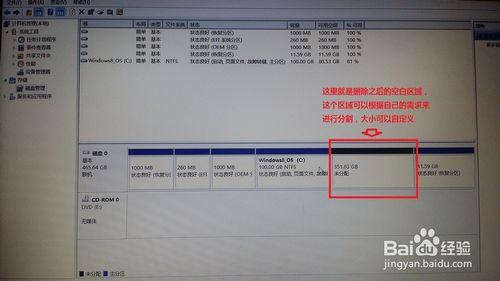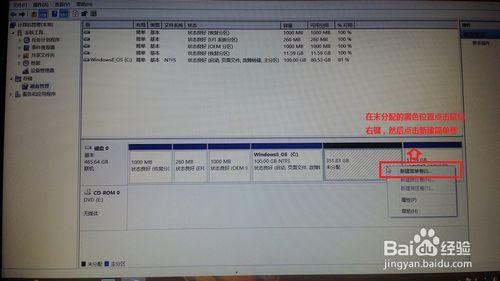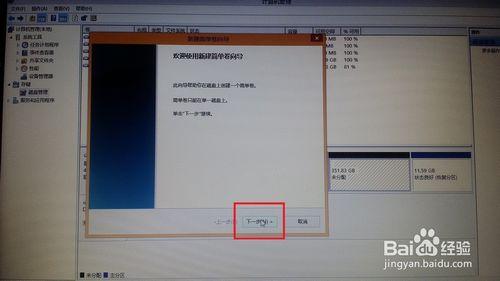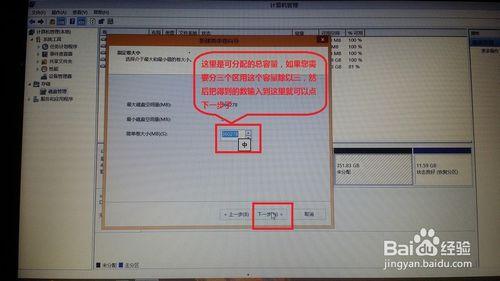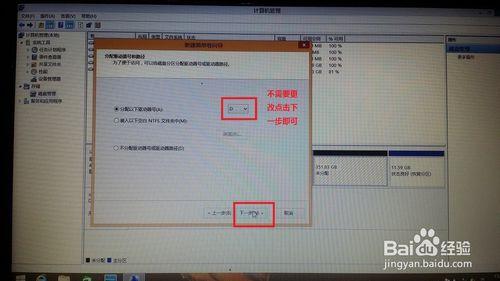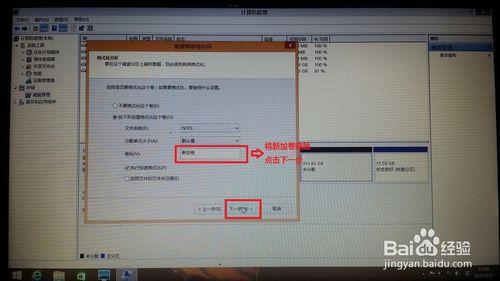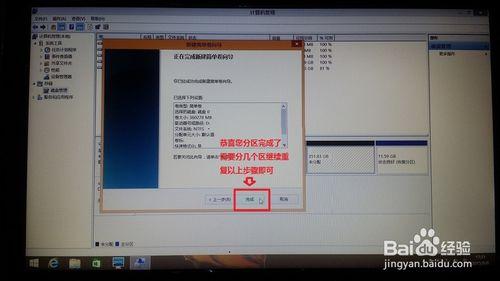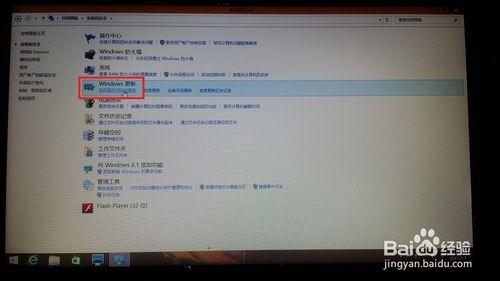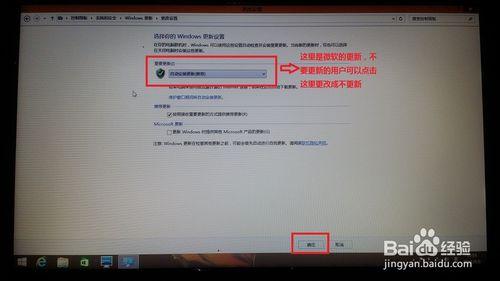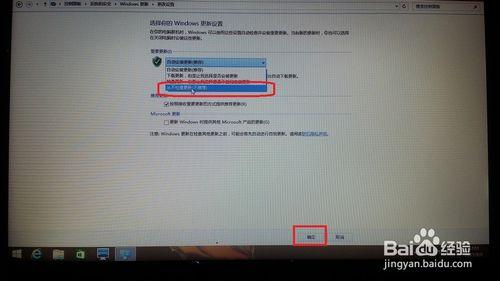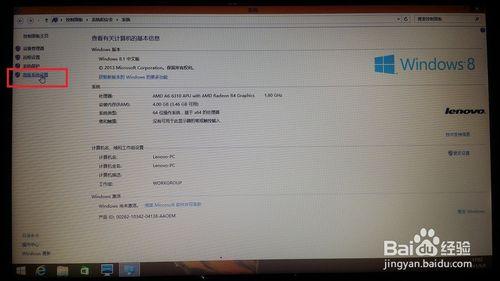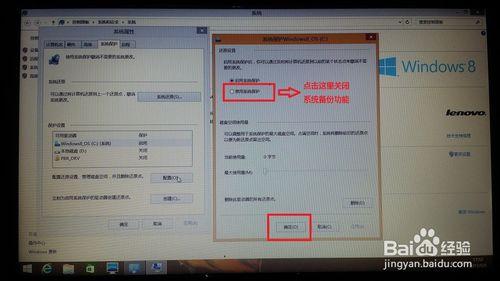WIN8.1解包及優化流程?
各位朋友,有很多新購買的WIN8.1系統機器不知道如何解包優化,這裡有最新的解包優化過程,供各位朋友查看
方法/步驟
新機開機了~~~準備下面的流程吧
大陸使用的機器不需要更改任何設置,點擊下一步
這個不需要看,直接下一步
仍然下一步
這裡的名稱會出現在網絡中,建議使用英文+PC兩個字母
這裡很重要哦,解包的時候千萬不要插入網線,也不要連接無線哦,直接點擊跳過,不然可能會無法完成解包,除非您有微軟的帳號
快速設置足以
這裡是您電腦的名字,可以使用中文,隨便起~~~密碼不需要設置
好吧......赤橙紅綠青藍紫等一下下~~~大約5-10分鐘
準備第一次進入桌面
等了幾分鐘總算進來了,但是好像少點什麼?計算機呢?
看這裡,教你怎麼把計算機圖標找出來
按照紅標點擊
把需要的圖標點上鉤,點確定
好了~~~圖標都出來了。
標註的多餘的軟件多可以刪除的,不想刪除直接請到回收站也可以
WIN8.1預裝的機器都是兩個分區,可以按照下面的步驟把硬盤重新分區
看到這裡就是硬盤分區的位置,選擇D盤,右鍵就可以
選擇刪除把D盤空間釋放出來
點“是”
好了,空白空間出來了,可以進行下一步了
在空白空間處右鍵點擊新建簡單卷
下一步
這裡是空間的總大小,如果需要分三個區就除以三然後把數量輸入框內,然後下一步
不需要調整,下一步就可以了
這裡建議把新加捲刪除,然後點下一步,當然也可以直接點擊下一步
完成任務,新分區建立完畢,重複上面的流程可以創建其他分區
現在機器已經差不多了,簡單優化一下系統吧,雙擊控制面板關閉自動更新
點擊紅框內的系統和安全
選擇啟動和關閉自動更新
紅框內的可選擇條,點一下
更改成從不使用更新,點擊完成
最後一步,給C盤節省點空間,鼠標右鍵點擊計算機,選擇屬性
點擊高級系統設置
這裡是WIN8.1的軟件備份功能,建議選擇關閉,可以節省很多的C盤空間
完成解包,正常開始使用電腦了
注意事項
解包過程中如果出現無法進行,請重啟系統,即可恢復解包前狀態